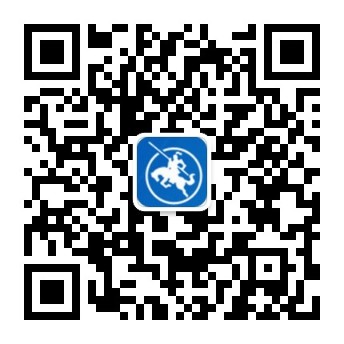win7桌面图标有蓝底怎么去掉
win7桌面图标有蓝底怎么去掉?下面就由小编教你怎么解决吧。
方法一:
1、鼠标右键单击计算机-选择属性-进入页面

2、点击高级系统设置
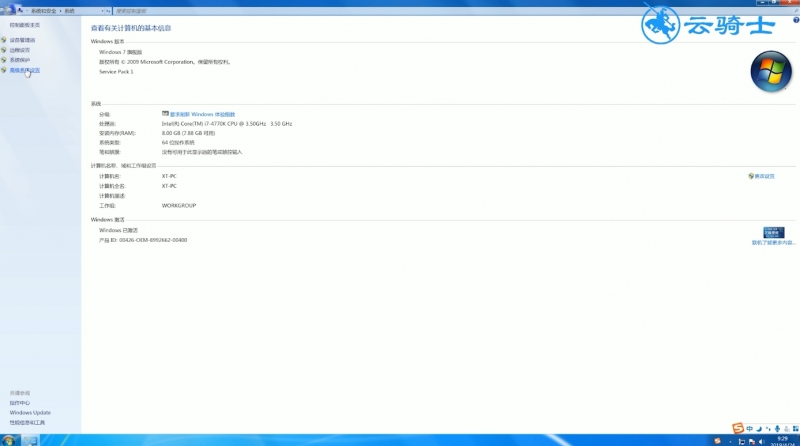
3、弹出系统属性窗口-点击性能下方的设置
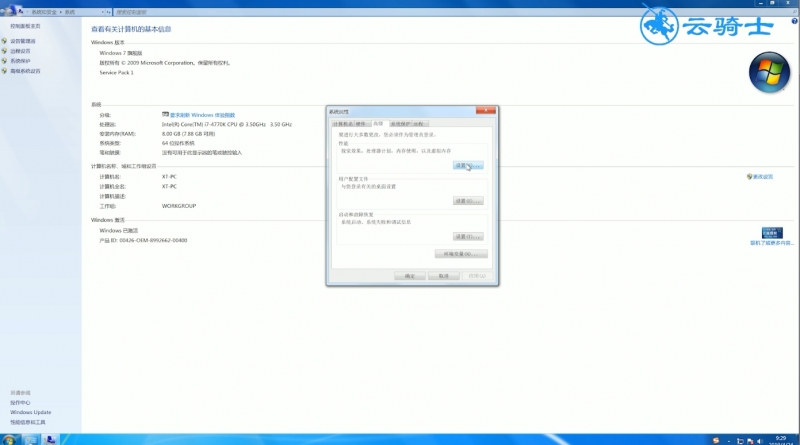
4、弹出性能选项窗口-在视觉效果栏中-点击自定义-在下方框中找到在桌面上为图标标签使用阴影-将其前面的勾去掉-点击应用-确定即可
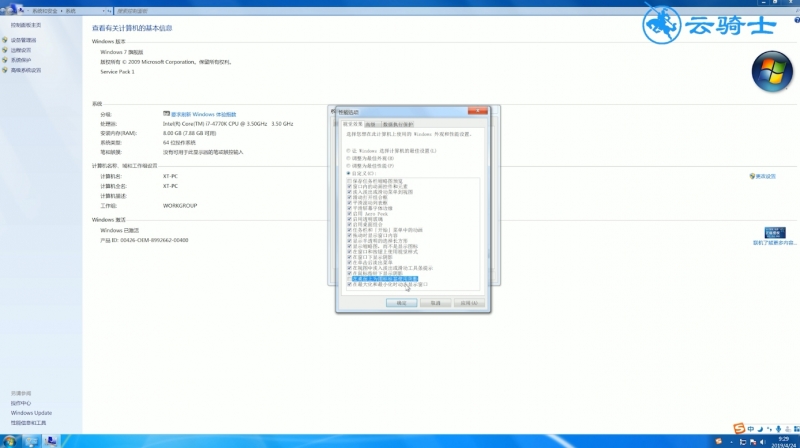
方法二:
1、按win+r打开运行-输入regedit-回车-打开注册表编辑器

2、依次展开HKEY_CURRENT_USER-Software-Microsoft-Windows-CurrentVersion-Explorer-点击Advanced
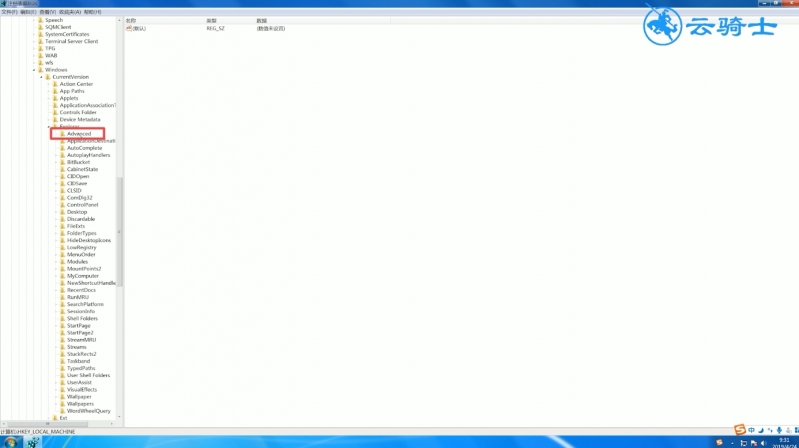
3、在右侧找到ListviewShadow和ShowCompColor-分别双击进入
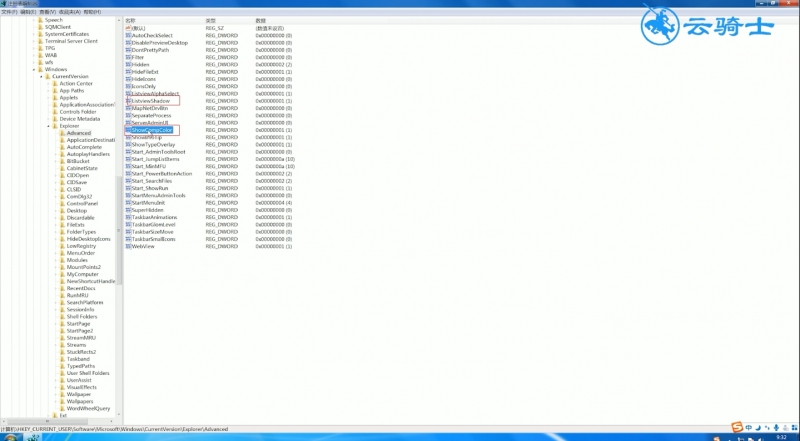
4、将数值数据改为1和0-点击确定即可
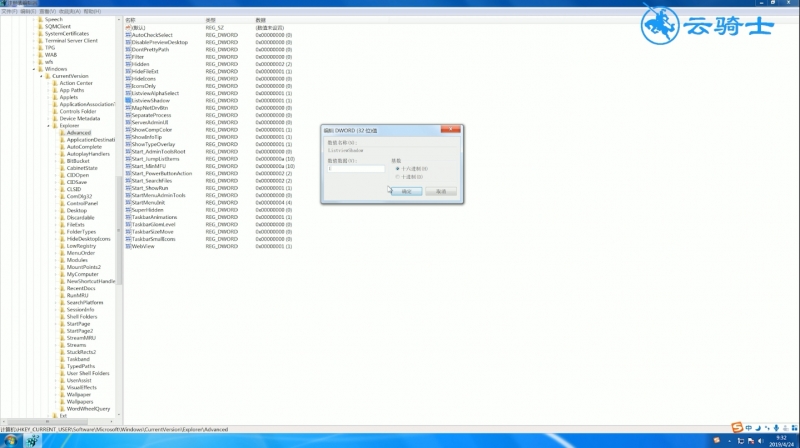
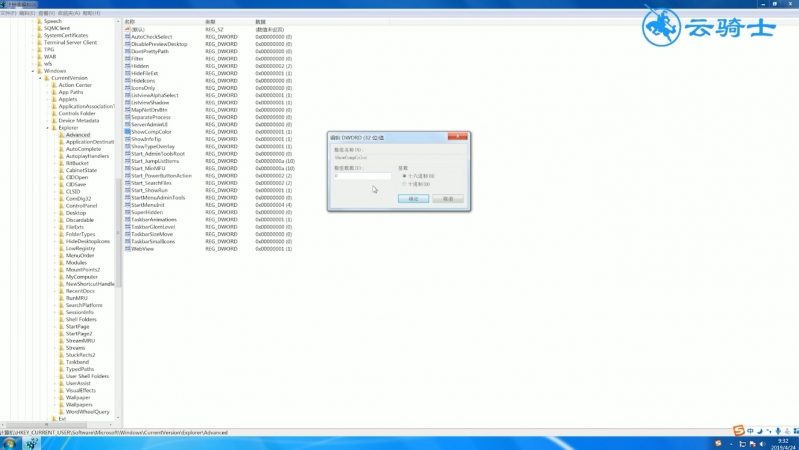
总结:
1.打开高级系统设置进入性能设置
2.选择自定义并去掉勾选在桌面上为图标标签使用阴影
3.打开运行输入regedit
4.在注册表中依次找到Advanced
5.将其对应的子选项数值数据改为1和0
- 猜你喜欢
- Win7系统排行
 新萝卜家园Win完美旗舰版64位系统下载V201908新萝卜家园Win完美旗舰版64位系统下载V201908
新萝卜家园Win完美旗舰版64位系统下载V201908新萝卜家园Win完美旗舰版64位系统下载V201908 雨林木风Ghost Win7 SP1旗舰版64位系统下载V201908雨林木风Ghost Win7 SP1旗舰版64位系统下载V201908
雨林木风Ghost Win7 SP1旗舰版64位系统下载V201908雨林木风Ghost Win7 SP1旗舰版64位系统下载V201908 雨林木风win7旗舰版64位系统下载V201907雨林木风win7旗舰版64位系统下载V201907
雨林木风win7旗舰版64位系统下载V201907雨林木风win7旗舰版64位系统下载V201907 电脑公司Win7旗舰版32位ghost系统下载V201908电脑公司Win7旗舰版32位ghost系统下载V201908
电脑公司Win7旗舰版32位ghost系统下载V201908电脑公司Win7旗舰版32位ghost系统下载V201908 番茄花园Win7旗舰版32位ghost系统下载V201908番茄花园Win7旗舰版32位ghost系统下载V201908
番茄花园Win7旗舰版32位ghost系统下载V201908番茄花园Win7旗舰版32位ghost系统下载V201908 雨林木风win7旗舰版32位系统下载V201908雨林木风win7旗舰版32位系统下载V201908
雨林木风win7旗舰版32位系统下载V201908雨林木风win7旗舰版32位系统下载V201908 新萝卜家园Win7稳定装机旗舰版32位系统下载V201908新萝卜家园Win7稳定装机旗舰版32位系统下载V201908
新萝卜家园Win7稳定装机旗舰版32位系统下载V201908新萝卜家园Win7稳定装机旗舰版32位系统下载V201908 番茄花园Win7完美旗舰版32位系统下载V201908番茄花园Win7完美旗舰版32位系统下载V201908
番茄花园Win7完美旗舰版32位系统下载V201908番茄花园Win7完美旗舰版32位系统下载V201908
- 视频教程热门推荐